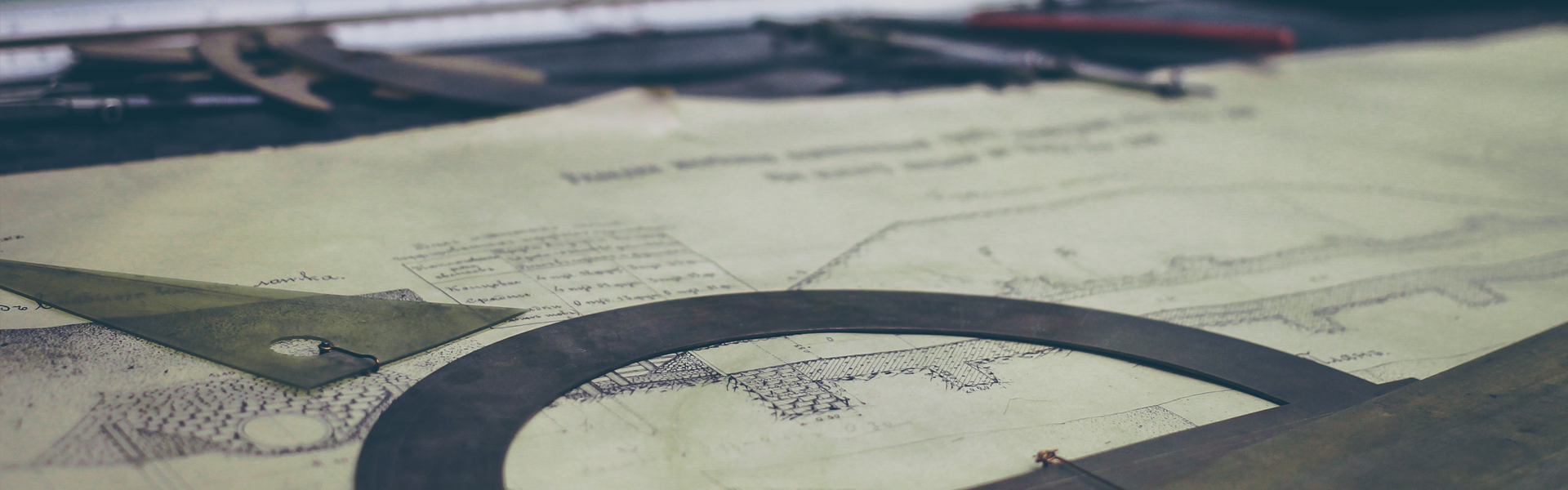소셜미디어용 카드뉴스를 만들고 싶은데 어떻게 하지?
감성적인 사진 위에 글씨를 넣고 싶은데.. 포토샵을 못하는데 어떻게 하지?
짜잔~ 그런 분들을 위한 무료 웹사이트를 소개해 드릴께요~
오늘 소개해 드릴 사이트는 '파블로'입니다.
https://pablo.buffer.com/
두둥~ 요렇게 이미지위에 글씨를 얹어서 소셜미디어 용으로 활용할수 있어요~
단, 영어로만 텍스트 작성이 가능하다는 점...... OTL
그럼 아주 간단한 파블로 사이트의 사용방법, 소개해 드릴께요 ^^
우선 파블로사이트에 접속하시면 아래와 같은 화면을 만나실 수 있어요
우선 좌측에서 먼저 사진을 골라야 해요~
마우스 스크롤을 내리면서 고를수도 있지만, 검색을 통해 선택할 수도 있어요
저는 coffe 로 검색을 해서 사진을 아래와 같이 선택했습니다 ^^
왼쪽에서 사진을 선택하면 오른쪽에 이미지가 들어갑니다
그럼 이제 텍스트를 넣어볼까요?
Click twice here to edit test
부분을 더블클릭해서 텍스트를 넣으면 됩니다 ^^
저는 영문 명언을 넣었어요
작성한 글씨는 폰트, 굵기, 기울이기, 크기, 정렬, 색상 등을 수정할 수 있습니다
글씨 색상은 기본색상에서 부터 이미지와 어울리는 텍스트 색상도 아래에 나와있어서 편리하게 이용이 가능합니다 ^^
또한 이미지 사이즈도 조정할 수 있는데요
처음에 선택하면 기본으로 페이스북, 인스타용에 맞춰서 사이즈가 나오지만
우측 sizes에서 사이즈 선택이 가능합니다.
저는 가운데 있는 좀더 긴 사이트로 선택 완료~
또한, 필터도 본인이 설정할 수 있어요
이미지를 좀더 흐리게 하고 싶거나 흑백으로 하고 싶거나..
다양한 필터를 이용해서 꾸밀 수가 있답니다 ^^
원하는 모양으로 다 꾸몄다면 오른쪽 하단의 다운로드 버튼을 통해 이미지를 저장하거나,
바로 소셜미디어에 업로드 할 수 있어요 ^^
파블로 이용하기 간단하고 참 쉽죠?
이렇게 만들어 놓으면 느낌있는 카드뉴스가 완성되는거 같아요 ^^
별도의 포토샵 없이도 이용가능하니까 더 좋은것 같아요
또한, 상업적으로도 이용이 가능하다는 사실!
아래와 같이 파블로에서 이용 가능함을 명시하고 있으니 참고하세요~
하지만 추후 이 내용은 변경될 수 있으니 꼭 파블로 사이트에서 다시한번 체크하고 이용하시는게 좋을거 같아요 ^^
영문만 작성이 가능해서 너무 아쉽긴 하네요.
다음에는 한글도 되는 툴을 좀 더 찾아서 소개해드릴께요~
'직장인 꿀~팁' 카테고리의 다른 글
| 마케팅 꿀팁_페이스북 이벤트 댓글 엑셀로 한번에 다운받는 방법! (0) | 2018.01.26 |
|---|---|
| 지하철 노선별 민원신고(전화,문자) 번호 알아두면 편리해요 (1) | 2017.05.01 |
| 잠들어있던 나의 카드 포인트~ 한눈에 손쉽게 조회하자! (0) | 2017.04.07 |
| #직장인 꿀팁_상업적으로 사용가능한 무료 폰트10종 모음 (1) | 2017.04.05 |
| #직장인 꿀팁_단축 URL 주소를 내맘대로 설정할 수 있다?! (0) | 2017.03.31 |